Τα αρχεία εικόνας μπορεί να είναι εξαιρετικά μεγάλα. Ακόμη και αν έχετε να κάνουμε με αρχεία JPEG, τα μεγέθη αρχείων μπορούν και υπερβαίνουν τα μεγέθη 2 ή ακόμα και 5 MB. Αν έχετε αρχείο RAW, θα είναι μεγαλύτερο. Αν πρέπει να διατηρήσετε μια μεγάλη συλλογή εικόνων στον υπολογιστή σας Linux, θα πρέπει να μάθετε πώς να εξοικονομείτε χώρο. Ένας από τους καλύτερους τρόπους για να εξοικονομήσετε χώρο με τα αρχεία είναι με το μέγεθος τους. Αν έχετε μια μεγάλη βιβλιοθήκη φωτογραφιών, μπορείτε να αλλάξετε το μέγεθος των αρχείων εικόνας και να συρρικνώσετε το μέγεθος της βιβλιοθήκης φωτογραφιών σας.
Η αλλαγή μεγέθους των αρχείων εικόνας είναι ένα δύσκολο πράγμα καθώς πάρα πολλά από αυτά μπορούν πραγματικά να καταστρέψουν την ποιότητα. Αυτός είναι ο λόγος για τον οποίο σε αυτόν τον οδηγό θα εξετάσουμε τον τρόπο με τον οποίο μπορείτε να αλλάξετε το μέγεθος των αρχείων εικόνας με τον σωστό τρόπο.
Εγκαταστήστε το ImageMagick
Το λειτουργικό σύστημα Linux έχει πολλές ιδιόμορφες,μοναδικά εργαλεία. Ένα τέτοιο εργαλείο είναι η Μετατροπή. Είναι μια απλή μικρή εφαρμογή που είναι ενσωματωμένη στο ImageMagick και μπορεί να χειριστεί αρχεία εικόνας μέσω της γραμμής εντολών. Για να έχετε πρόσβαση στο εργαλείο Μετατροπή, θα χρειαστεί να εγκαταστήσετε το ImageMagick. Οι περισσότερες διανομές Linux έχουν αυτό το εγκατεστημένο, αν και αν δεν συμβαίνει αυτό, μπορείτε να το εγκαταστήσετε αρκετά εύκολα.
Για να εγκαταστήσετε το πακέτο ImageMagick, ανοίξτε ένα παράθυρο τερματικού και εισαγάγετε την ακόλουθη εντολή που παρατίθεται στο λειτουργικό σας σύστημα.
Ubuntu
sudo apt install imagemagick
Debian
sudo apt-get install imagemagick
Arch Linux
sudo pacman -S imagemagick
Μαλακό καπέλλο
sudo dnf install imagemagick
OpenSUSE
sudo zypper install imagemagick
Άλλα Linuxes
Όπως προαναφέρθηκε, το ImageMagick είναι κρίσιμοσυνιστώσα του πώς πολλά προγράμματα εμφανίζουν και χειρίζονται εικόνες σε προγράμματα στο Linux. Τούτου λεχθέντος, η διανομή σας μπορεί να χρησιμοποιεί μια εναλλακτική λύση. Ανατρέξτε στον διαχειριστή πακέτων του λειτουργικού σας συστήματος για το "ImageMagick" και εγκαταστήστε το. Μόλις εγκατασταθεί, θα έχετε πρόσβαση στη Μετατροπή.
Συμπίεση εικόνων με μετατροπή
Η συμπίεση εικόνων μπορεί συχνά να μειώσει την ποιότητά τους. Για καλύτερα εμφάνιση, μικρότερα αρχεία εικόνας είναι καλύτερο να τα ξαναμεγέσετε. Η μετάβαση σε αυτή τη διαδρομή μπορεί να βοηθήσει στη διατήρηση της συνολικής ποιότητας της εικόνας, διατηρώντας το μέγεθος του αρχείου πολύ μικρότερο.

Για να αλλάξετε το μέγεθος με το στοιχείο "Μετατροπή", ανοίξτε ένα παράθυρο τερματικού, βρείτε ένα αρχείο εικόνας που θέλετε να χειριστείτε και, στη συνέχεια, χρησιμοποιήστε το CD για να μετακινήσετε το τερματικό στην τοποθεσία του. Σε αυτό το παράδειγμα, θα υπάρχουν αρχεία εικόνας / home / όνομα χρήστη / φωτογραφίες /.
cd ~/Pictures/
Χρησιμοποιήστε την εντολή μετατροπής για αλλαγή μεγέθους. Προσπαθήστε να αλλάξετε το μέγεθος της εικόνας κατά περίπου 20%, καθώς αυτό σας δίνει μια καλή ισορροπία ποιότητας και μεγέθους αρχείου. Εάν πρέπει να πάτε κάτω από 20%, δοκιμάστε 25%, 30% ή 40%. Λάβετε υπόψη ότι η ποιότητα της εικόνας μειώνεται όσο μεγαλύτερη είναι η αλλαγή μεγέθους της.
convert -resize 20% image-file-name-original.jpg image-file-name-resized.jpg
Μετατροπή έργων με διαφορετικούς τύπους αρχείων, κατά μέροςαπό το JPG που χρησιμοποιείται στο παράδειγμα. Για να αλλάξετε το μέγεθος, τροποποιήστε αυτήν την εντολή με τη σωστή επέκταση αρχείου και το νέο μέγεθος. Βεβαιωθείτε ότι ορίζετε τόσο το αρχικό όνομα αρχείου όσο και το όνομα αρχείου εξόδου.
Συμπίεση πολλών εικόνων
Η μετατροπή είναι εξαιρετική στο χειρισμό καισυμπιέζοντας μία εικόνα τη φορά, αλλά είναι κουραστική η συμπίεση εικόνων μία προς μία. τα καλά νέα είναι ότι η Μετατροπή μπορεί να χειριστεί με bash να αναλύσει και να εργαστεί με πολλά αρχεία εικόνας ταυτόχρονα.
Σημείωση: η συμπίεση παρτίδων με πολλά ονόματα αρχείων κατά πάσα πιθανότητα δεν θα λειτουργήσει. Μόνο η παρτίδα μετατρέπει αρχεία με τον ίδιο τύπο αρχείου.
Η μετατροπή παρτίδων είναι εύκολη και ξεκινάει απόδημιουργώντας ένα φάκελο για να εργαστείτε μέσα Έχοντας ένα φάκελο για όλα αυτά τα αρχεία εικόνας που σκοπεύετε να μετατρέψετε είναι καλό, αλλιώς, δεκάδες αρχεία εικόνας θα απορρίψει το σύστημα αρχείων σας. Χρησιμοποιώντας το mkdir εντολή, δημιουργήστε έναν κατάλογο εργασίας.
mkdir -p ~/Pictures/Convert-Images/
Στη συνέχεια, ανοίξτε την εφαρμογή διαχείρισης αρχείων, βρείτε τον νέο φάκελο και μετακινήστε όλα τα αρχεία εικόνας που σκοπεύετε να μετατρέψετε σε αυτόν το φάκελο. Αφού μετακινήσετε τα αρχεία, χρησιμοποιήστε το CD εντολή σε ένα τερματικό για να μετακινηθείτε και στον νέο φάκελο.
cd ~/Pictures/Convert-Images/
Στο τερματικό, πληκτρολογήστε αυτήν την εντολή. Θα πει το Μετατροπή για την αλλαγή μεγέθους πολλαπλών αρχείων ταυτόχρονα, δημιουργώντας αρχεία εξόδου με "αλλαγή μεγέθους" στο τέλος. Στον κώδικα, η εντολή θα ψάξει για εικόνες JPG. Αν εργάζεστε με αρχεία PNG ή με άλλη μορφή που υποστηρίζεται από την εφαρμογή Μετατροπή, αλλάξτε * .jpg σε * .png, κλπ.
for img in *.jpg; do
convert -resize 20% "$img" "opt-$img"
doneΑλλαγή μεγέθους δέσμης ενεργειών
Η εντολή αλλαγής μεγέθους παρτίδας είναι ωραία, καθώς λειτουργείπολύ καλά. Ωστόσο, πρέπει να πληκτρολογήσετε μια μακρά εντολή και τσίμπημα κάθε φορά που μπορεί να είναι ενοχλητικό. Για να συντομεύσετε το έργο, σκεφτείτε να το κάνετε σε σενάριο. Ανοίξτε ένα παράθυρο τερματικού και χρησιμοποιήστε το αφή εντολή δημιουργίας νέου αρχείου. Αυτό το αρχείο θα κρατήσει τον κώδικα για τη δέσμη ενεργειών μετατροπής.
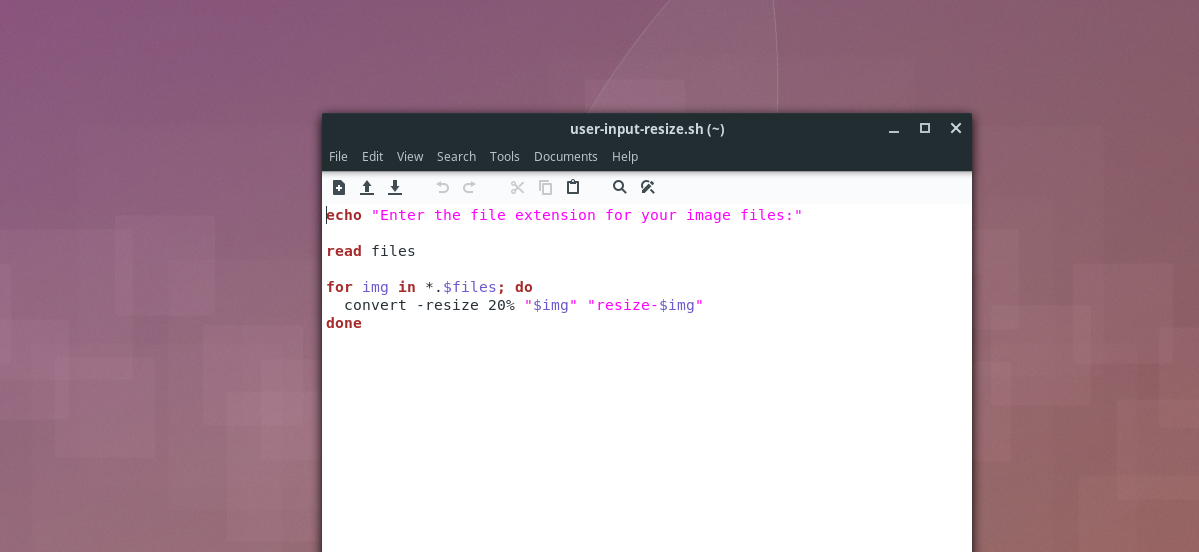
touch ~/Pictures/Convert-Images/batch-resize.sh
Στη συνέχεια, ανοίξτε το πρόγραμμα επεξεργασίας κειμένου Nano.
nano ~/Pictures/Convert-Images/batch-resize.sh
Επικολλήστε τον ακόλουθο κώδικα μέσα στο αρχείο δέσμης ενεργειών:
#!/bin/bash
# Catch user input for file type.
echo "Enter the file extension for your image files:"
# Store user input in $files.
read files
# Resize images.
for img in *.$files; do
convert -resize 20% "$img" "resize-$img"
done
Αποθηκεύστε το σενάριο αλλαγής μεγέθους στο Nano πατώντας Ctrl + O. Κλείστε τον επεξεργαστή με Ctrl + X.
Ενημερώστε τα δικαιώματα του σεναρίου ώστε να εκτελείται. Μην παραλείψετε αυτό το μέρος ή το σενάριο δεν θα λειτουργήσει σωστά!
chmod +x ~/Pictures/Convert-Images/batch-resize.sh
Για να χρησιμοποιήσετε το σενάριο, τοποθετήστε όλα τα αρχεία εικόνας που θέλετε να μετατρέψετε ~ / Εικόνες / Μετατροπή εικόνων /. Επειτα CD και να εκτελέσει το σενάριο. Όταν εισάγετε την επέκταση αρχείου (όπως JPG, PNG και κλπ), μην χρησιμοποιείτε μια περίοδο ή το script θα σπάσει!
cd ~/Pictures/Convert-Images/ ./batch-resize.sh</ p>











Σχόλια